Der kostenlose Scanner prüft, ob Ihr Computer infiziert ist.
JETZT ENTFERNENUm das Produkt mit vollem Funktionsumfang nutzen zu können, müssen Sie eine Lizenz für Combo Cleaner erwerben. Auf 7 Tage beschränkte kostenlose Testversion verfügbar. Eigentümer und Betreiber von Combo Cleaner ist RCS LT, die Muttergesellschaft von PCRisk.
Was ist Taurus?
Taurus ist der Name eines Diebes, der von einem Team von Cyberkriminellen namens Predator The Thief Team geschaffen wurde. Diese Informationen stehlende Malware wird in Hacker-Foren für 100 Dollar verkauft.
Es ist in der Lage, von bestimmten Browsern, Kryptogeld-Wallets, FTP, E-Mail-Clients und verschiedenen Anwendungen aus auf vertrauliche Informationen zuzugreifen (zu stehlen) und Details über die Computer der Opfer zu sammeln. Es handelt sich daher um eine ziemlich mächtige Malware, die so schnell wie möglich von infizierten Computern entfernt werden sollte.
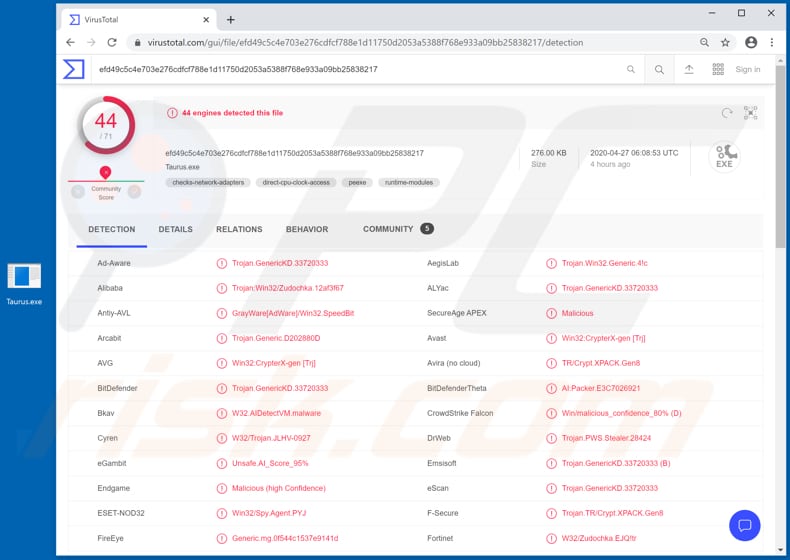
Der Taurus-Verkäufer behauptet, dass diese Malware Passwörter, Cookies, Autofill-Formulare und den Verlauf von den meisten Chrome- und Gecko-basierten Browsern stehlen kann. Außerdem kann sie Daten von kalten Kryptogeld-Wallets, wie Bitcoin, Monero, Liberty, Dash Core, LiteCoin, Electrum, Multibit, Ethereum, Jaxx, Bytecoin, Atomic, Exodus, FTP-Clients wie FileZilla, WinFtp, WinSCP, E-Mail-Clients wie Foxmail und Outlook stehlen.
Darüber hinaus kann Taurus Daten (Sitzungsdateien) von Anwendungen wie Discord, Steam, Telegram, Authy, NordVPN stehlen, Battle.net-Accountdaten, Skype-Unterhaltungen, Daten von Jabber, Psi, Psi + Clients sammeln. Indem sie in der Lage sind, solche Daten zu stehlen, können Cyberkriminelle hinter Taurus alle gesammelten Daten an andere Cyberkriminelle verkaufen, verschiedene Konten, Identitäten stehlen, betrügerische Transaktionen, Einkäufe usw. tätigen.
Darüber hinaus kann Taurus Systeminformationen wie IP-Adresse, Computer, Prozessor, Name der Hauptplatine, Benutzername, Tastaturlayout, Liste der installierten Software und andere Details sammeln. Außerdem kann diese Malware dazu verwendet werden, Desktop-Screenshots zu erstellen, verschiedene Dateien hochzuladen und auszuführen. Das bedeutet, dass die Opfer Computer mit zusätzlicher Malware (wie Trojanern, Ransomware oder anderer bösartiger Software) infizieren können.
Zusammenfassend lässt sich sagen, dass Opfer von Taurus Stealer Opfer von Identitätsdiebstahl werden, den Zugang zu verschiedenen Konten verlieren, ernsthafte Probleme mit dem Online-Datenschutz haben, Geld- und Datenverluste erleiden, ihre Computer mit anderer Malware infizieren und andere Probleme haben können. Wenn also Grund zu der Annahme besteht, dass Taurus auf dem Betriebssystem installiert ist, dann sollte diese Malware sofort aus dem Betriebssystem entfernt werden.
| Name | Taurus Malware |
| Art der Bedrohung | Virus zum Stehlen von Passwörtern, Bank-Malware, Spyware. |
| Erkennungsnamen | Avast (Win32:CrypterX-gen [Trj]), BitDefender (Trojan.GenericKD.33720333), ESET-NOD32 (Win32/Spy.Agent.PYJ), Kaspersky (Trojan.Win32.Zudochka.ejq), vollständige Liste (VirusTotal) |
| Symptome | Informationsdiebe wie Taurus sind darauf ausgelegt, heimlich in den Computer des Opfers einzudringen und sich ruhig zu verhalten, so dass auf einem infizierten Computer keine besonderen Symptome deutlich sichtbar sind. |
| Verbreitungsmethoden | Infizierte E-Mail-Anhänge, bösartige Online-Werbung, Social Engineering, Software-'Cracks'. |
| Schaden | Gestohlene Passwörter und Bankdaten, Identitätsdiebstahl, der Computer des Opfers, der zu einem Botnetz hinzugefügt wurde. |
| Malware-Entfernung (Windows) |
Um mögliche Malware-Infektionen zu entfernen, scannen Sie Ihren Computer mit einer legitimen Antivirus-Software. Unsere Sicherheitsforscher empfehlen die Verwendung von Combo Cleaner. Combo Cleaner herunterladenDer kostenlose Scanner überprüft, ob Ihr Computer infiziert ist. Um das Produkt mit vollem Funktionsumfang nutzen zu können, müssen Sie eine Lizenz für Combo Cleaner erwerben. Auf 7 Tage beschränkte kostenlose Testversion verfügbar. Eigentümer und Betreiber von Combo Cleaner ist RCS LT, die Muttergesellschaft von PCRisk. |
Einige weitere Beispiele für Malware, die darauf ausgelegt ist, verschiedene Informationen zu stehlen, sind AnarchyGrabber, Sorano und Oski. In den meisten Fällen zielen Programme dieser Art auf Informationen ab, die zur Erzielung von Einnahmen missbraucht werden könnten.
Die häufigsten Probleme, mit denen die Opfer zu kämpfen haben, sind Geld, Datenverlust und Identitätsdiebstahl. Es ist erwähnenswert, dass Taurus zum Zeitpunkt der Untersuchung nicht an Computern in Russland, Armenien, Belarus, Georgien, Kasachstan, Tadschikistan, Usbekistan und der Ukraine arbeitete.
Wie ist Taurus in meinen Computer eingedrungen?
Gewöhnlich wird verschiedene Malware mit den folgenden Methoden verbreitet: durch Spam-Kampagnen, Trojaner, unzuverlässige Software-Downloadkanäle, Werkzeuge zum "Knacken" von Software und gefälschte Updateprogramme. Eine der häufigsten Methoden zur Verbreitung von Malware ist das Versenden von E-Mails, die bösartige Anhänge (oder Weblinks, die zum Herunterladen bösartiger Dateien dienen) enthalten.
Einige Beispiele für Dateien, die Cyberkriminelle an ihre E-Mails anhängen, sind Microsoft Office-Dokumente, Archivdateien (wie ZIP, RAR), ausführbare Dateien (wie .exe), PDF-Dokumente oder JavaScript-Dateien. Wenn diese bösartigen Dateien geöffnet/ausgeführt werden, infizieren sie Computer mit einer bestimmten Malware (in diesem Fall wäre es Taurus).
Trojaner sind bösartige Programme, die Computer nur dann infizieren können, wenn sie auf ihnen installiert sind. Wenn sie installiert sind, öffnen sie Hintertüren für andere Malware. Mit anderen Worten: Trojaner können so konzipiert sein, dass sie Ketteninfektionen verursachen.
Beispiele für nicht vertrauenswürdige Kanäle zum Herunterladen von Software sind kostenloses Datei-Hosting, Webseiten zum Herunterladen von Freeware, Peer-to-Peer-Netzwerke (z. B. Torrent-Clients, eMule), inoffizielle Websites, Downloadprogramme von Dritten und andere Kanäle dieser Art. Cyberkriminelle benutzen sie als Werkzeuge, um bösartige Dateien zu hosten und zu verbreiten.
Benutzer, die Dateien öffnen, die über solche Kanäle heruntergeladen wurden, verursachen die Installation von Malware. Software-"Cracking"/inoffizielle Aktivierungswerkzeuge sind Programme, die lizenzierte Software kostenlos aktivieren sollen (ihre Aktivierung umgehen).
Dennoch ist es üblich, stattdessen einige Malware zu installieren. Gefälschte, inoffizielle Software-Updateprogramme verursachen Schaden, indem sie Schwachstellen veralteter Software ausnutzen, die auf dem Betriebssystem des Opfers installiert ist, oder indem sie Schadsoftware anstelle von Updates, Fixes, installieren.
Wie lässt sich die Installation von Malware vermeiden?
Wenn eine E-Mail von einer verdächtigen, unbekannten Adresse eingeht, irrelevant ist und einen Anhang (und/oder einen Webseiten-Link) enthält, sollte sie sorgfältig analysiert werden. Es ist üblich, dass solche E-Mails von Cyberkriminellen versandt werden.
Daher sollten in E-Mails enthaltene Dateien und Links nicht geöffnet werden, wenn der begründete Verdacht besteht, dass sie zur Installation von Malware führen könnten. Alle Software sollte von offiziellen Webseiten und über direkte Download-Links heruntergeladen werden.
Peer-to-Peer-Netzwerke, Drittanbieter-Downloadprogramme, inoffizielle Seiten, Drittanbieter-Installationsprogramme usw. sollten nicht vertrauenswürdig sein und könnten dazu benutzt werden, bösartige Dateien und Programme zu verbreiten. Installierte Software muss durch implementierte Funktionen und/oder Werkzeuge, die von offiziellen Entwicklern zur Verfügung gestellt werden, aktualisiert und aktiviert werden (falls erforderlich).
Es ist erwähnenswert, dass es illegal ist, lizenzierte Software mit inoffiziellen Werkzeugen von Dritten zu aktivieren. Und schließlich sollte ein Computer regelmäßig mit einem seriösen Antivirus- oder Anti-Spyware-Programm auf Bedrohungen überprüft werden.
Solche Software sollte immer auf dem neuesten Stand sein. Wenn Sie glauben, dass Ihr Computer bereits infiziert ist, empfehlen wir, einen Scan mit Combo Cleaner Antivirus für Windows durchzuführen, um eingedrungene Malware automatisch zu eliminieren.
Screenshot von Taurus, der im Hacker-Forum zum Verkauf steht:
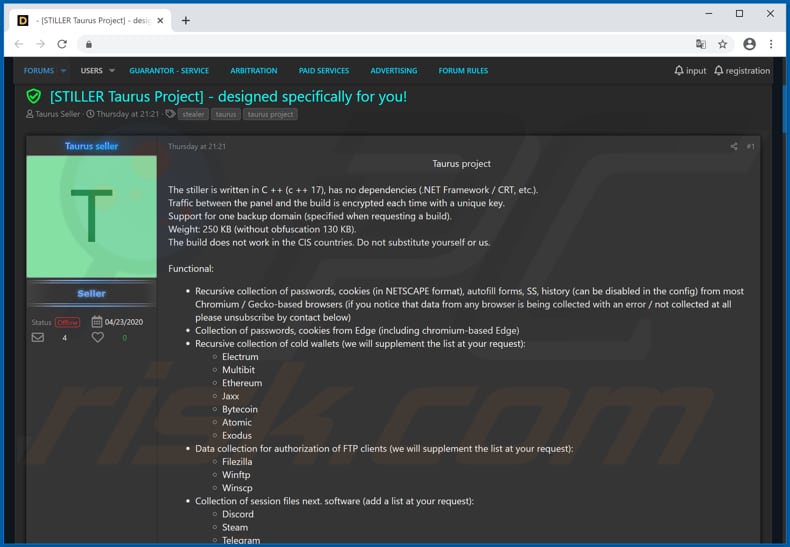
Screenshots der Taurus-Verwaltungskonsole:
Update 19. Mai 2020 - Cyberkriminelle haben kürzlich eine aktualisierte Version von Taurus Stealer veröffentlicht. Das Bedienfeld für Malware wurde neu gestaltet. Darüber hinaus wurde es mit verschiedenen Funktionen (z.B. Log-Download, Log-Filterung usw.) implementiert, die die Benutzung erheblich erleichtern.
Umgehende automatische Entfernung von Malware:
Die manuelle Entfernung einer Bedrohung kann ein langer und komplizierter Prozess sein, der fortgeschrittene Computerkenntnisse voraussetzt. Combo Cleaner ist ein professionelles, automatisches Malware-Entfernungstool, das zur Entfernung von Malware empfohlen wird. Laden Sie es durch Anklicken der untenstehenden Schaltfläche herunter:
LADEN Sie Combo Cleaner herunterIndem Sie Software, die auf dieser Internetseite aufgeführt ist, herunterladen, stimmen Sie unseren Datenschutzbestimmungen und Nutzungsbedingungen zu. Der kostenlose Scanner überprüft, ob Ihr Computer infiziert ist. Um das Produkt mit vollem Funktionsumfang nutzen zu können, müssen Sie eine Lizenz für Combo Cleaner erwerben. Auf 7 Tage beschränkte kostenlose Testversion verfügbar. Eigentümer und Betreiber von Combo Cleaner ist RCS LT, die Muttergesellschaft von PCRisk.
Schnellmenü:
- Was ist Taurus?
- SCHRITT 1. Manuelle Entfernug von Taurus malware.
- SCHRITT 2. Prüfen Sie, ob Ihr Computer sauber ist.
Wie entfernt man Malware manuell?
Die manuelle Entfernung einer Bedrohung ist ein komplizierter Prozess und es ist gewöhnlich besser, wenn Antivirus- oder Anti-Malware-Programme es automatisch machen. Um diese Malware zu entfernen, empfehlen wir Combo Cleaner Antivirus für Windows zu verwenden. Wenn Sie Malware manuell entfernen möchten, müssen Sie zunächst den Namen der Malware identifizieren, die Sie entfernen möchten. Hier ist ein Beispiel eines verdächtigen Programms, das auf dem Computer eines Benutzers ausgeführt wird:

Wenn Sie die Liste von Programmen geprüft haben, die auf Ihrem Computer laufen, zum Beipiel mit dem Task-Manager, und ein Programm identifiziert haben, das verdächtig aussieht, sollten Sie mit diesen Schritten fortfahren:
 Laden Sie ein Programm namens Autoruns herunter. Dieses Programm zeigt Auto-Start Anwendungen, Register und Dateisystem Standorte.
Laden Sie ein Programm namens Autoruns herunter. Dieses Programm zeigt Auto-Start Anwendungen, Register und Dateisystem Standorte.

 Starten Sie Ihren Computer im abgesicherten Modus:
Starten Sie Ihren Computer im abgesicherten Modus:
Windows XP und Windows 7 Nutzer: Starten Sie Ihren Computer im abgesicherten Modus. Klicken Sie auf Start, klicken Sie auf Herunterfahren, klicken Sie auf OK. Während Ihr Computer neu startet, drücken Sie die F8 Taste auf Ihrer Tastatur mehrmals bis Sie das Windows Erweiterte Optionen Menü sehen. Wählen Sie dann Abgesicherter Modus mit Netzwerktreibern aus der Liste.

Das Video zeigt, wie man Windows 7 im "Abgesicherten Modus mit Netzwerktreibern" startet:
Windows 8 Nutzer: Gehen Sie auf den Windows 8 Startbildschirm, geben Sie Erweitert ein und wählen Sie Einstellungen in den Suchergebnissen aus. Klicken Sie auf Erweiterte Startoptionen, wählen Sie Erweiterten Start im geöffneten "Allgemeine PC Einstellungen" Fenster. Ihr Computer wird jetzt in das "Erweiterte Startoptionen Menü" starten. Klicken Sie auf das "Problembehandlung" Feld, dann klicken Sie auf "Erweiterte Optionen". Auf dem erweiterte Optionen Bildschirm, klicken Sie auf "Starteinstellungen". Klicken Sie auf "Neustart". Ihr PC wird in den Starteinstellungen Bildschirm starten. Drücken Sie "5" um im Abgesicherten Modus mit Netzwerktreibern zu starten.

Das Video zeigt, wie man Windows 8 im "Abgesicherten Modus mit Netzwerktreibern" startet:
Windows 10 Nutzer: Klicken Sie auf das Windows Logo und wählen Sie die Power Schaltfläche. Im geöffneten Menü klicken Sie auf "Neu starten", während Sie die "Umschalttaste" auf Ihrer Tastatur gedrück halten. Im "Eine Option wählen" Fenster klicken Sie auf "Fehlerdiagnose", wählen Sie dann "Erweiterte Optionen". Im erweiterte Optionen Menü, wählen Sie "Starteinstellungen" und klicken Sie auf das "Neu starten" Feld. Im folgenden Fenster sollten Sie die "F5" Taste Ihrer Tastatur drücken. Das wird Ihr Betriebssystem im Abgesicherten Modus mit Netzwerktreibern neu starten.

Das Video zeigt, wie man Windows 10 im "Abgesicherten Modus mit Netzwerktreibern" startet:
 Extrahieren Sie das Download-Archiv und führen Sie Die Datei Autoruns.exe aus.
Extrahieren Sie das Download-Archiv und führen Sie Die Datei Autoruns.exe aus.

 In der Anwendung Autoruns, klicken Sie auf "Optionen" oben und entfernen Sie das Häkchen bei den Optionen "Leere Standorte entfernen" und "Windowseinträge verstecken". Nach diesem Prozess, klicken Sie auf das Symbol "Aktualisieren".
In der Anwendung Autoruns, klicken Sie auf "Optionen" oben und entfernen Sie das Häkchen bei den Optionen "Leere Standorte entfernen" und "Windowseinträge verstecken". Nach diesem Prozess, klicken Sie auf das Symbol "Aktualisieren".

 Prüfen Sie die Liste der Autoruns Anwendung und finden Sie die Malware Datei, die Sie entfernen möchten.
Prüfen Sie die Liste der Autoruns Anwendung und finden Sie die Malware Datei, die Sie entfernen möchten.
Sie sollten ihren vollständigen Pfad und Namen aufschreiben. Beachten Sie, dass einige Malware ihre Prozessnamen und legitimen Prozessnamen von Windows versteckt. Jetzt ist es sehr wichtig, dass Sie keine Systemdateien entfernen. Nachdem Sie das verdächtige Programm gefunden haben, das Sie entfernen möchten, machen Sie einen Rechtsklick über den Namen und wählen Sie "Löschen".

Nachdem die Malware durch die Autoruns Anwendung entfernt wurde (dies stellt sicher, dass die Malware sich beim nächsten Hochfahren des Systems nicht automatisch ausführt), sollten Sie nach dem Namen der Malware auf Ihrem Computer suchen. Stellen Sie sicher, dass Sie alle versteckten Dateien und Ordner aktivieren bevor Sie fortfahren. Wenn Sie die Datei oder Malware gefunden haben, entfernen Sie diese.

Starten Sie Ihren Computer in normalen Modus. Die Befolgung dieser Schritte sollte beim Entfernen jeglicher Malware von Ihrem Computer helfen. Beachten Sie, dass die manuelle Entfernung von Bedrohungen fortgeschritten Computerfähigkeiten voraussezt. Es wird empfohlen, die Entfernung von Malware Antivirus- und Anti-Malware-Programmen zu überlassen. Diese Schritte könnten bei fortgeschrittenen Malwareinfektionen nicht funktionieren. Es ist wie immer besser, eine Infektion zu vermeiden, anstatt zu versuchen, Malware danch zu entfernen. Um Ihren Computer sicher zu halten, stellen Sie sicher, dass Sie die neuesten Updates des Betriebssystems installieren und Antivirus-Software benutzen.
Um sicher zu sein, dass Ihr Computer frei von Malware-Infektionen ist, empfehlen wir einen Scan mit Combo Cleaner Antivirus für Windows.
Teilen:

Tomas Meskauskas
Erfahrener Sicherheitsforscher, professioneller Malware-Analyst
Meine Leidenschaft gilt der Computersicherheit und -technologie. Ich habe mehr als 10 Jahre Erfahrung in verschiedenen Unternehmen im Zusammenhang mit der Lösung computertechnischer Probleme und der Internetsicherheit. Seit 2010 arbeite ich als Autor und Redakteur für PCrisk. Folgen Sie mir auf Twitter und LinkedIn, um über die neuesten Bedrohungen der Online-Sicherheit informiert zu bleiben.
Das Sicherheitsportal PCrisk wird von der Firma RCS LT bereitgestellt.
Gemeinsam klären Sicherheitsforscher Computerbenutzer über die neuesten Online-Sicherheitsbedrohungen auf. Weitere Informationen über das Unternehmen RCS LT.
Unsere Anleitungen zur Entfernung von Malware sind kostenlos. Wenn Sie uns jedoch unterstützen möchten, können Sie uns eine Spende schicken.
SpendenDas Sicherheitsportal PCrisk wird von der Firma RCS LT bereitgestellt.
Gemeinsam klären Sicherheitsforscher Computerbenutzer über die neuesten Online-Sicherheitsbedrohungen auf. Weitere Informationen über das Unternehmen RCS LT.
Unsere Anleitungen zur Entfernung von Malware sind kostenlos. Wenn Sie uns jedoch unterstützen möchten, können Sie uns eine Spende schicken.
Spenden
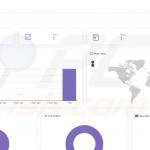
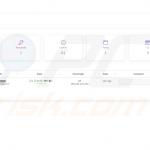
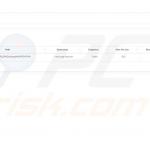
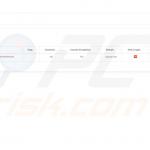
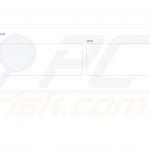
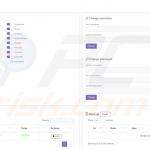
▼ Diskussion einblenden